Die Stimme von Siri ist mit einer Vielzahl von Akzentoptionen ausgestattet. In den meisten Fällen bleiben die Leute bei der standardmäßig eingebauten Stimme für ihr Land. In Amerika ist dies eine amerikanische Frauenstimme. In Großbritannien zum Beispiel ist die Stimme männlich und britisch.
Dank konsequenter Upgrades macht Apple Siri immer weiter, es wird intelligenter und bietet eine viel größere Auswahl an Akzenten und Sprachen als ursprünglich. Es kann sich in mehreren Sprachen und in den meisten Fällen mit männlichen oder weiblichen Sprachoptionen mit Ihnen unterhalten. Das Ändern dieser Audioeinstellungen ist ziemlich einfach.
So ändern Sie Siris Stimme:
- Gehen Sie im Apple-Menü zu den Systemeinstellungen. Sie können die Systemeinstellungen auch über die Spotlight-Suche oder den Finder> Anwendungen aufrufen. Es ist einer der am häufigsten aufgerufenen Bereiche der Einstellungen in einem macOS.
- Gehen Sie in den Systemeinstellungen zu Siri
- In Siri werden Optionen für Sprache und Siri-Stimme angezeigt. In beiden Dropdown-Menüs gibt es eine Reihe von Optionen. Wählen Sie diejenigen aus, die Sie bevorzugen, und hören Sie sich an, wie es sich anhört, bevor Sie klicken, um fortzufahren und diese Audioeinstellung zu verwenden.
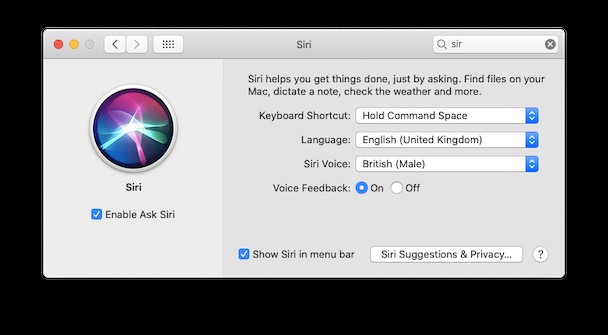
- Und los geht's. Es ist wirklich so einfach. Verlassen Sie die Systemeinstellungen.
Mit dieser vorgenommenen Änderung haben Sie es geschafft, die von Siri verwendete Stimme und Sprache zu ändern. Wenn Sie es ändern möchten, gehen Sie zurück zu den Systemeinstellungen und passen Sie die Siri-Stimme erneut an. Jede Änderung kann auf den ursprünglichen Zustand zurückgesetzt werden.
Jeder kann diese Einstellungen in jedem Land ändern. Es ist jedoch möglich, dass nicht jede Sprache in jedem Land verfügbar ist. Das ist wirklich alles, was Sie tun müssen, um Siris Stimme zu ändern, was Sie tun können, wann immer Sie wollen oder wenn Sie gelangweilt sind, die Stimme zu hören, mit der Sie normalerweise interagieren.
Wer ist der echte Siri?
Treffen Sie Susan Bennett, die Stimme von Siri. Sie ist eine amerikanische Synchronsprecherin aus Vermont und ehemalige Backup-Sängerin für Roy Orbison und Burt Bacharach.

Möchten Sie zusätzliche Hilfe?
Die legendäre Mac-Bereinigungs-App CleanMyMac X von MacPaw hat ihre Version des Mac-Assistenten vorgestellt, die auf die Mac-Optimierung zugeschnitten ist. Der Assistent von CleanMyMac X, der Tipps zum Beschleunigen Ihres Mac und zum Löschen vorschlägt. Beispielsweise wird vorgeschlagen, Apps zu entfernen, die Sie selten verwenden.
Ich habe festgestellt, dass ich den CleanMyMac X-Assistenten verwenden kann, um mich über alles zu informieren, was auf meinem Mac passiert. Es ist wie ein Assistent, aber es konzentriert sich ausschließlich auf die Mac-Wartung. Es gibt auch Tipps, wie ich meinen Mac beschleunigen kann, wenn er einfriert oder langsam wird:
- Laden Sie CMMX hier herunter (kostenlose Version erhalten Sie hier)
- Klicken Sie oben rechts auf das Kreissymbol, um den Assistenten zu aktivieren
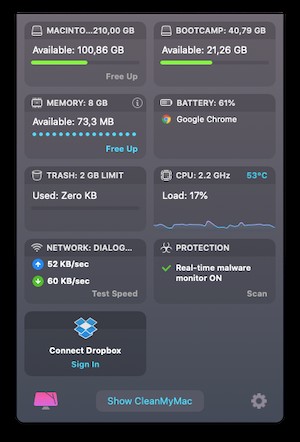
Gut erledigt. Jetzt haben Sie einen weiteren virtuellen Assistenten auf Ihrem Mac! Es ist eine nützliche Ergänzung für jeden Mac-Computer. Wenn Sie möchten, können Sie Siri jederzeit mit CleanMyMac X deaktivieren.